カスタム メトリックの概要
カスタム メトリック (計算されたメトリックとも呼ばれます) を使用すると、以下を使用して独自のカスタム メトリックを定義できます:
アプリケーションで事前定義されたメトリック。
さまざまな集計、数学、datetime、文字列、その他の操作。
式エディターの関数と定数。
そして、静的なメトリックと同様に、プロセス マップやアプリケーションの他の部分で文脈に応じて可視化することが可能です。
カスタム指標がすでに定義されている場合は、プロセス コンテキスト 画面にリストが表示されます。 カスタム メトリックの数式を表示するには、その名前の横にある右矢印を選択します。 矢印が下向き矢印に変わります。
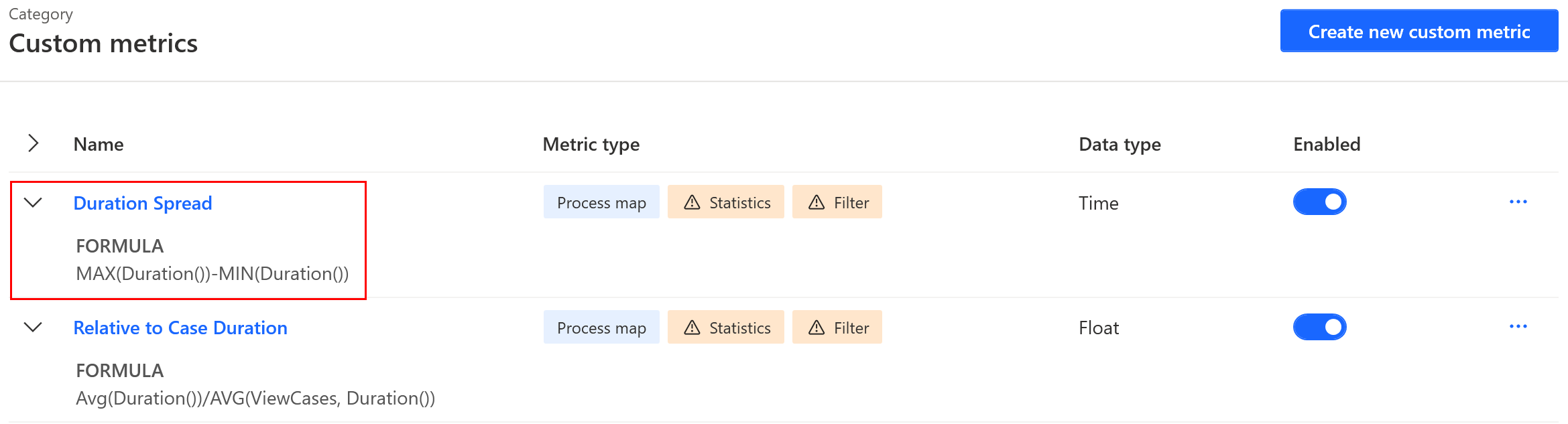
カスタム メトリックを定義する
現在のプロセスのコンテキストでカスタム メトリックを定義します。 それらは、特定のコンテキストで有効な場合にのみ使用/評価できます。
プロセス 画面で、プロセスを選択します。
左パネルから選択した任意の画面で、右上のメニューから プロセス コンテキスト を選択します。
新しいカスタム メトリックの作成 を選択します。
カスタム メトリック名 フィールドに、名称を入力します。
メトリクス式 フィールドに式を入力します。
エディターでは、以下を含む完全な構文編集機能を利用できます:
構文の強調表示
Intellisense 関数オーバーロードのヒント
式 検証 - 構文エラー、データ型の問題
結果の指標 データ型の識別
保存 を選びます。
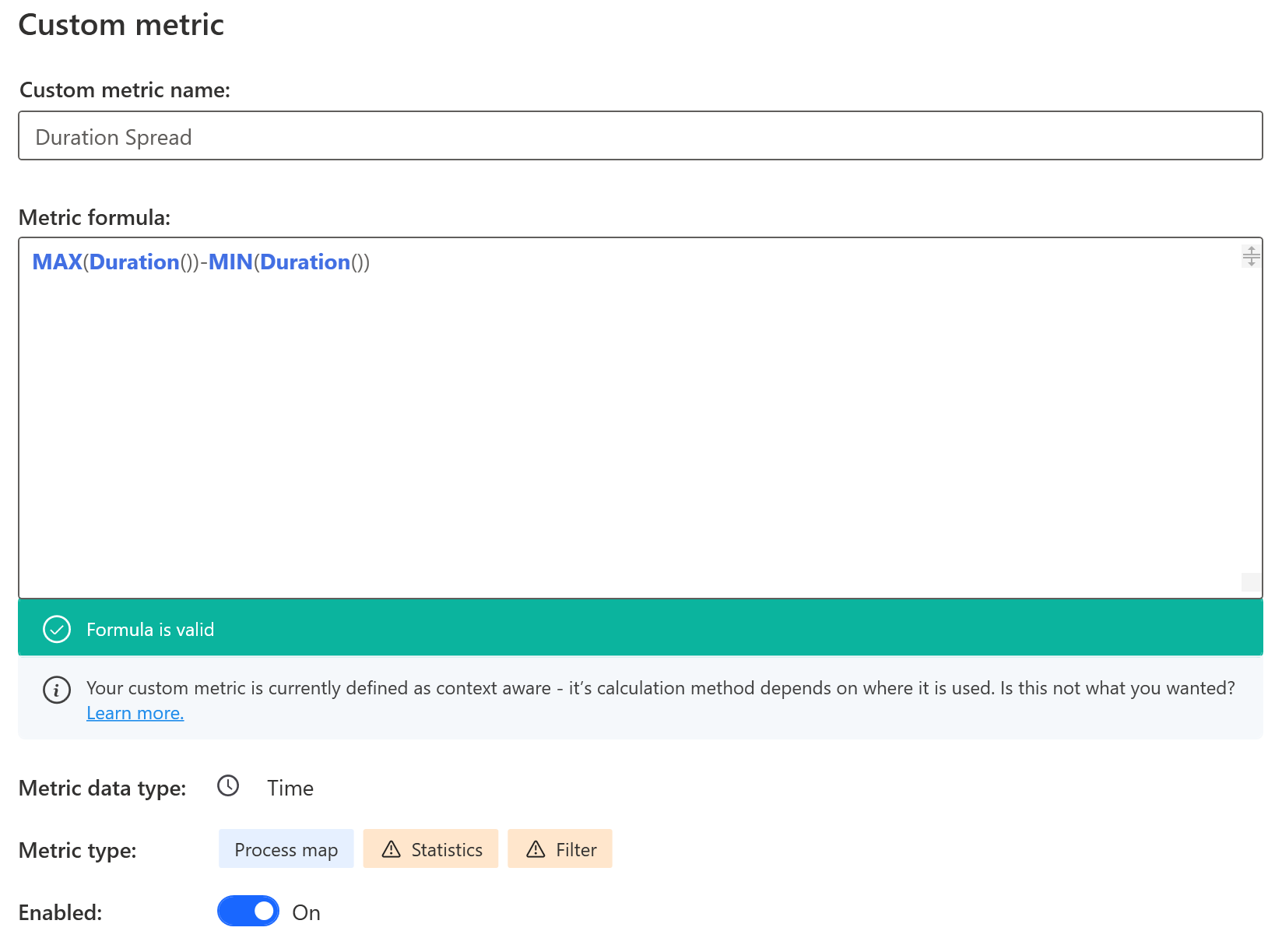
メトリックの種類 を選択して詳細を表示し、さまざまな関数に対する式の適用可能性を確認します。
さまざまな目的でカスタム指標を使用するための要件についての詳細は、アプリケーションの要件 をご参照ください。
カスタム メトリックをプロセス マップに適用する
プロセス マップのビジュアライゼーションは、選択したコンテキストとデータ型に基づいて選択したメトリックに合わせて調整され、計算された値が表示されます。
右側のパネルで、カスタマイズ (一番上のアイコン) を選択します。
カスタマイズ パネルのツールバーで カスタム (fx アイコン) を選択します。
ツールバーの下で、ドロップダウン メニューから目的の指標を選択します。
上部のドロップダウン メニューはアクティビティのカスタム メトリックの選択に使用され、下部のドロップダウン メニューはエッジの選択に使用されます。 間にあるリンク アイコンは、アクティビティとエッジのメトリックをロックして、両方の要素に同じメトリックを表示します。
ドロップダウン メニューの横にある省略記号 (...) を使用して、コンテキストを処理する新しいカスタム メトリックを追加したり、選択したメトリックの式を編集したり、削除したりします。
フィルターにカスタム指標を適用する
カスタム メトリックは、Timeframe、Edge (条件付き)、Variants を除くすべてのタイプのフィルターで使用できます。
カスタム メトリック式を入力する方法:
フィルターの追加 ドロップダウン メニューでフィルターを選択または追加します。
定義するフィルター設定を選択します (たとえば、属性 フィルター)。
いずれかの値を保持する フィールドを選択します。
式タブを選択します。
適切な演算子を選択します (たとえば に等しい を選択)、次に fx を選択してカスタム メトリック式を 式 フィールドに入力します。
エディターは、構文の強調表示、インテリセンス、数式の検証をサポートしています。
メトリック フィルター タイプの場合、プロセス コンテキストに保存されているカスタム メトリックを適用したり、新しいものを作成したりすることもできます。
既存のカスタム メトリックを選択するには、メトリック ドロップダウン メニューを使用します。 カスタム メトリックは、リストの最後にあります。
新しいカスタム メトリックを作成するには、メトリック ドロップダウン リストの横にある (...) を選択し、追加 を選択します。
これにより、標準のカスタム メトリック エディターが開きます (上記を参照)。 ここでは、既存のカスタム メトリックを編集して削除することもできます。
統計ビューでカスタム指標を使用する
カスタム値またはケース タイプのメトリックがプロセス マップで定義されると、統計ビューでも新しい列として使用できるようになります。 グラフで視覚化することもできます。
根本原因分析 (RCA) でカスタム指標を使用する
ケース レベルで値を返すカスタム メトリックは、RCA でメイン メトリックとして、または影響を受けるセクションで使用できます。 サポートされているカスタム メトリックは、数値、時間、またはブール値を返す任意のメトリックと、RCA で使用されるデータの一意の値が 50 未満の文字列値を返すメトリックです。
カスタム メトリックは、メトリック フィールド選択の横にある (...) を選択して、RCA 設定画面で作成することもできます。